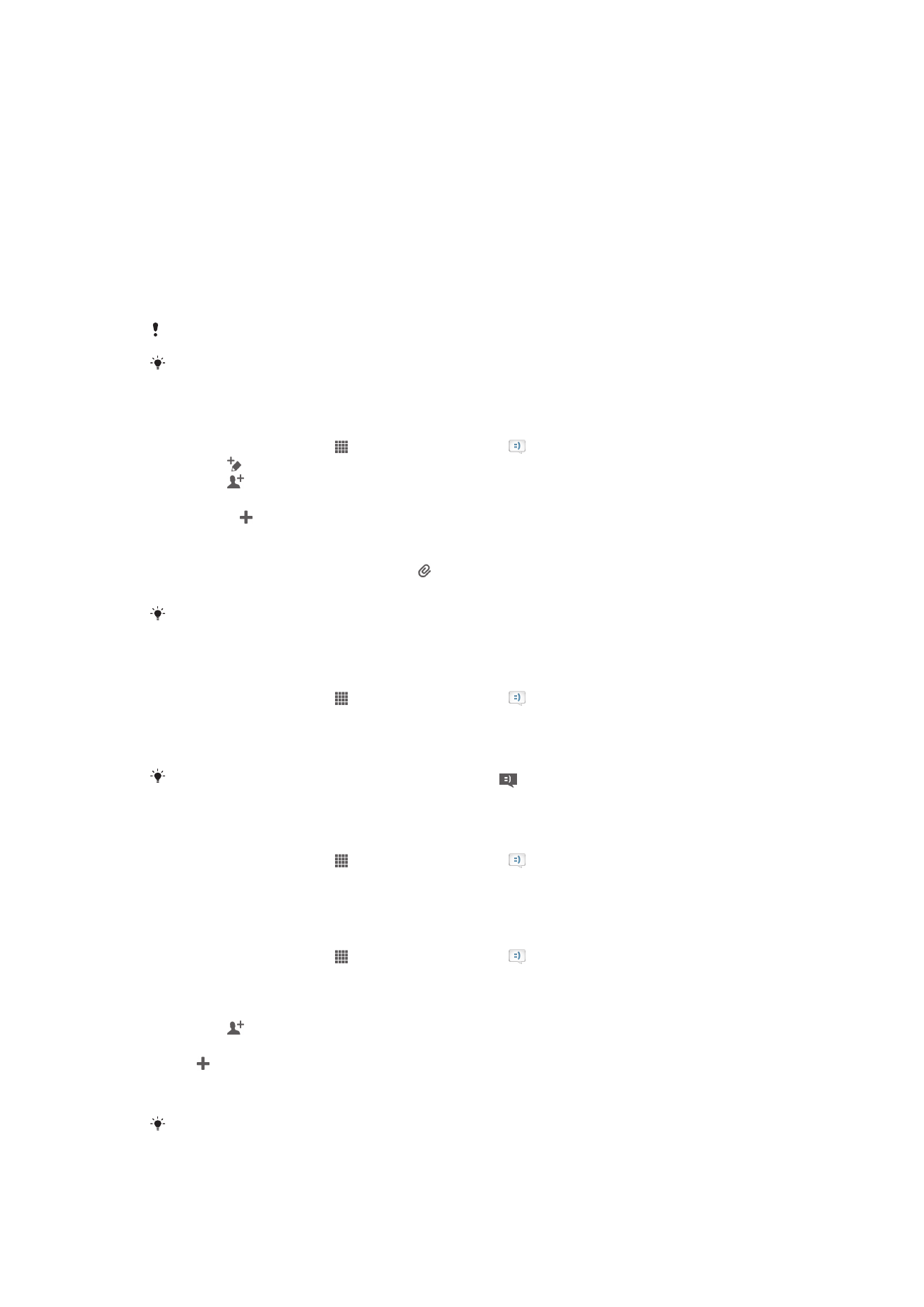
Sådan anvender du SMS og MMS
Enheden kan sende og modtage SMS. Hvis du har et abonnement, som også omfatter
MMS (Multimedia Messaging Service), kan du også sende og modtage meddelelser, der
indeholder mediefiler, f.eks. billeder og videoklip.
Antallet af tegn, som du kan sende i en enkelt SMS-besked varierer afhængigt af
operatøren og det anvendte sprog. Hvis der er mere end grænsen for antal tegn, vil alle
dine enkelte meddelelser blive kædet sammen og sendt som en meddelelse. Du skal
betale for hver enkelt SMS-besked, som du sender.
Hvis du vil sende MMS'er, skal du have de korrekte MMS-indstillinger på enheden.
Når du får vist meddelelser, vises de som samtaler, det vil sige at alle meddelelser, til eller fra
en bestemt person er grupperet sammen.
Sådan opretter og sender du en meddelelse
1
Tap fra Startskærm, på , find og tap derefter på .
2
Tap på .
3
Tap på , vælg derefter ønskede modtagere fra Kontaktlisten. Hvis modtageren
ikke er på listen med kontakter, skal du indtaste kontaktens nummer manuelt og
tappe på .
4
Tap, når du er færdig med at tilføje modtagere, på
Udført.
5
Tap på
Skriv besked, og indtast meddelelsens tekst.
6
Tap, hvis du vil tilføje en mediefil, på og vælge en indstilling.
7
Tap, for at sende meddelelsen,
Send.
Hvis du afslutter en meddelelse, før du sender den, gemmes den som en kladde. Samtalen
bliver tagget med ordet
Kladde:.
Sådan læser du en modtaget meddelelse
1
Tap fra Startskærm, på , find og tap derefter på .
2
Tap på den ønskede samtale.
3
Tap, hvis meddelelsen ikke er hentet endnu og hold meddelelsen, tap derefter på
Overfør besked.
Du kan også åbne meddelelser fra statuslinjen, når
vises. Træk blot linjen ned og tryk på
meddelelsen.
Sådan besvarer du en meddelelse
1
Tap fra Startskærm, på , find og tap derefter på .
2
Tap på samtalen med meddelelsen.
3
Indtast dit svar og tap på
Send.
Sådan videresender du en meddelelse
1
Tap fra Startskærm, på , find og tap derefter på .
2
Tap på samtalen, der indeholder meddelelsen du vil videresende.
3
Berør og hold på meddelelsen, du vil videresende, og tap derefter på
Videresend
besked.
4
Tap på , vælg derefter en modtager fra Kontaktlisten. Hvis modtageren ikke er
på listen med kontakter, skal du indtaste kontaktens nummer manuelt og tappe
på .
5
Tap, når du er færdig med at tilføje modtagere, på
Udført.
6
Rediger meddelelsen, hvis det er nødvendigt og tap på
Send.
I trin 4, kan du også tappe på
Til og indtaste modtagerens telefonnummer manuelt.
44
Dette er en internetudgave af denne publikation. © Udskriv kun til privat brug.
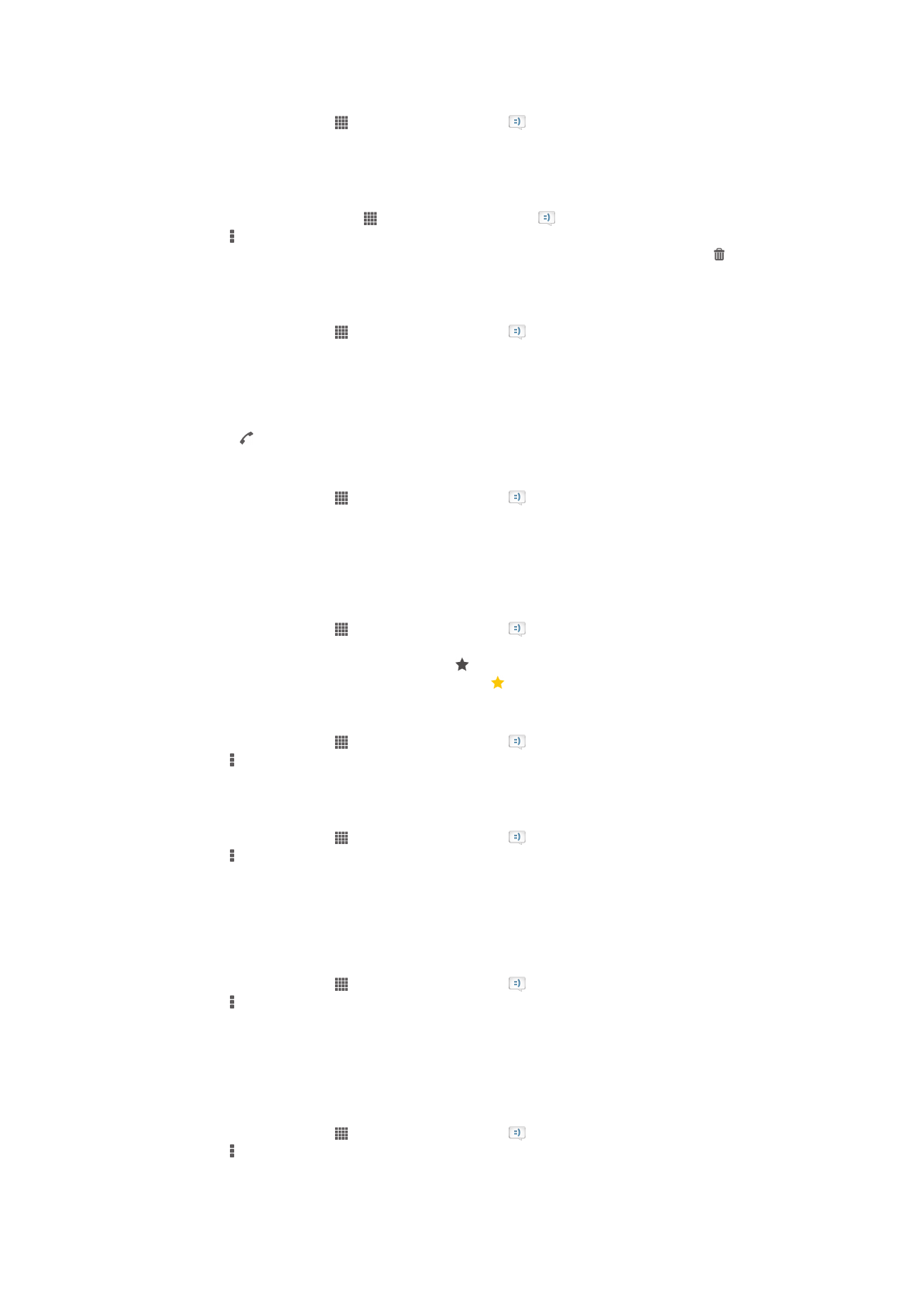
Sådan sletter du en meddelelse
1
Tap fra Startskærm, på , find og tap derefter på .
2
Tap på samtalen, der indeholder meddelelsen du vil slette.
3
Berør og hold på meddelelsen, du vil slette, og tap derefter på
Slet besked > Slet.
Sådan sletter du samtaler
1
Tap, fra din Startskærm, på , søg derefter og tap på .
2
Tryk på , tap derefter på
Slet samtaler.
3
Markér afkrydsningsfelterne for de samtaler, som du vil slette, og tap derefter på
>
Slet.
Opkald til en person, der har sendt dig en meddelelse
1
Tap fra Startskærm, på , find og tap derefter på .
2
Tap på en samtale.
3
Tap på modtagerens navn eller nummer øverst på skærmen, vælg derefter
modtagerens navn eller nummer fra listen, der vises.
4
Hvis modtageren er gemt i dine kontakter, skal du tappe på det telefonnummer,
som du vil ringe op til. Hvis du ikke har gemt modtageren i dine kontakter, skal du
tappe på .
Sådan gemmer du en fil indholdt i en modtaget meddelelse
1
Tap fra Startskærm, på , find og tap derefter på .
2
Tap på samtalen, du vil åbne.
3
Tap, hvis meddelelsen endnu ikke er blevet hentet, på og hold meddelelsen, tap
derefter på
Overfør besked.
4
Berør og hold meddelelsen du vil gemme, vælg derefter den ønskede indstilling.
For at give stjerner til en meddelelse
1
Tap fra Startskærm, på , find og tap derefter på .
2
Tap på samtalen, du vil åbne.
3
Tap i meddelelsen, du vil give stjerner, på .
4
Tap, for at fjerne stjerner fra en meddelelse, på .
For at få vist meddelelser med stjerner
1
Tap fra Startskærm, på , find og tap derefter på .
2
Tryk på , og tap derefter på
Meddel. mark. med stjerne.
3
Alle meddelelser med stjerner vises på en liste.
For at søge efter meddelelser
1
Tap fra Startskærm, på , find og tap derefter på .
2
Tryk på , og tap derefter på
Søg.
3
Indtast søgenøgleorderne, tap derefter på bekræftelsestasten.